يحتوي موجه الاوامر CMD (او مايسمى قديماً بـ دوس DOS) على الكثير من الاوامر التي تساعد الكثيرين من المطورين والمستخدمين لنظام ويندوز في الوصول الى مايريدونه ، وهناك امور عديدة لا يستطيع المطور او المستخدم المحترف العمل فيها إلا على بيئة موجه الاوامر CMD .
في هذا المقال سنتحدث عن بعض الحيل التي تمكنك من الوصول الى موجه الاوامر بشكل سريع للغرض الذي تريده وسيتم استعراض بعضها وبالطبع لن يتوقف المقال على الذي سأقوم بطرحه فيمكنك مشاركتنا بإرسال اي طريقة قد تكون تعرفها ولا اعرفها ليتم ضمها للموضوع
ماهو موجه الاوامر CMD ؟
موجه الاوامر بالانجليزية Command Prompt وتم اختصاره الى cmd في نظام التشغيل ويندوز وهو ملف تنفيذي ومترجم سطر الاوامر في النظام , وكانت بدايات نظام التشغيل ويندوز عن طريق cmd .. المزيد
اكثر من طريقة لفتح موجه الاوامر CMD بشكل سريع (الطريقة العادية)
الطريقة الاولى
فتح موجه الاوامر من خلال الضغط على ( ![]() + R ) ثم كتابة cmd واضغط موافق ليتم فتح الشاشة
+ R ) ثم كتابة cmd واضغط موافق ليتم فتح الشاشة
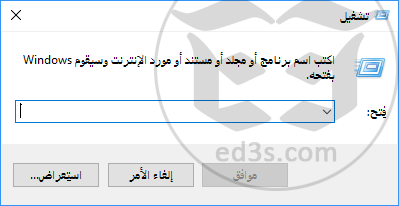
الطريقة الثانية
فتح موجه الاوامر على القرص , المجلد الذي تريده مباشرة من خلال شريط العنوان
اولاً قم بالدخول للمجلد او القرص الذي تريد فتحه مباشرة في موجه الاوامر CMD
ثانياً قم بكتابة CMD في سطر العنوان ليتم فتح موجه الاوامر مباشرة في القرص/المجلد المتواجد عليه
شاهد الصورة التالية : (اضغط على الصورة لتكبيرها)
الطريقة الثالثة
فتح موجه الاوامر CMD مباشرة في المجلد/القرص الذي تريده بواسطة زر الفأرة الايمن
قد تستغرب الطريقة لكن عندما تقوم بالضغط على زر الفأرة الايمن في اي مكان خال في القرص او المجلد ستظهر لك القائمة (1) في الصورة ادناه ، ولكي تقوم بإظهار ( فتح نافذة الاوامر هنا ) اضغط زر شفت Shfit + زر الفأرة الايمن لتظهر لك القائمة (2) بالصورة ادناه :
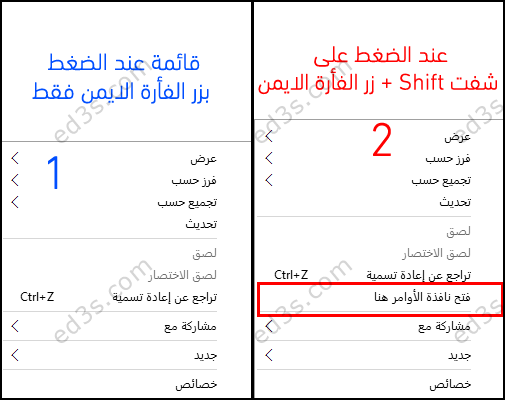
طريقة تشغيل CMD كمسؤول Run as Administrator
لاشك ان تشغيل cmd كمسؤول ليس كتشغيله كالعادي لأن الطرق السابقة التي تم ذكرها هي للتشغيل العادي لكن التشغيل (كمسؤول Administrator) تحتاج لتشغيل أوامر تؤثر او لا تؤثر على النظام والبرامج والملفات والاداء لذلك عليك الانتباه لذلك عند تشغيل cmd كمسؤول.
الطريقة الاولى
فتح موجه الاوامر من خلال الضغط على ( ![]() + R ) ثم اكتب cmd واضغط على Ctrl+Shift+Enter
+ R ) ثم اكتب cmd واضغط على Ctrl+Shift+Enter
ملاحظة هامة / قد لا تعمل هذه الطريقة في انظمة التشغيل القديمة او مع بعضها
الطريقة الثانية
من خلال محرك البحث في شريط المهام ابحث عن cmd ثم اضغط بزر الفأرة الايمن واختر ( تشغيل كمسؤول )
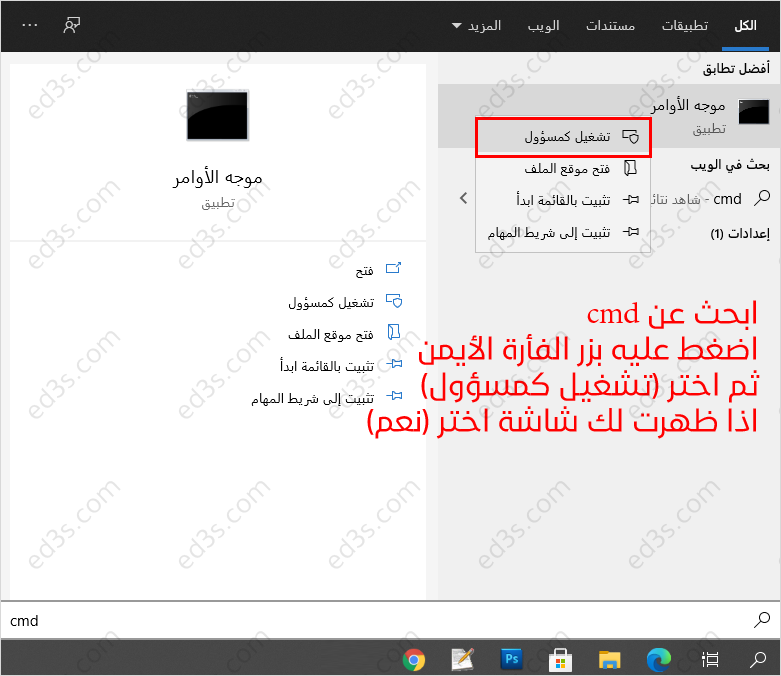
إنشاء اختصار على سطح المكتب
يمكن انشاء اختصار ل CMD على سطح المكتب ويمكن تحديد طريقة فتحه بشكل عادي أو يتم فتحه (كمسؤول Admin) واتبع الخطوات التالية لانشاء اختصار على سطح المكتب
الخطوة الاولى / اضغط بزر الفأرة الايمن على سطح المكتب ثم اختر ( جديد New ) ثم ( اختصار Shortcut )
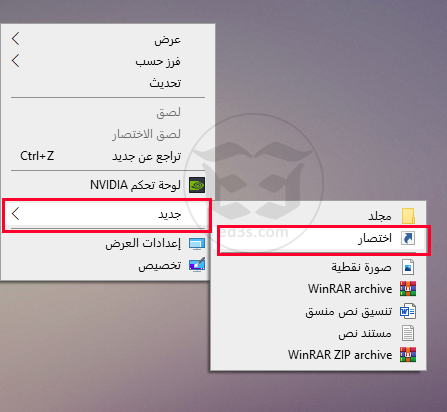
الخطوة الثانية / عندما تفتح نافذة انشاء اختصار اكتب في خانة الفارغة السطر التالي
C:\windows\system32\cmd.exe
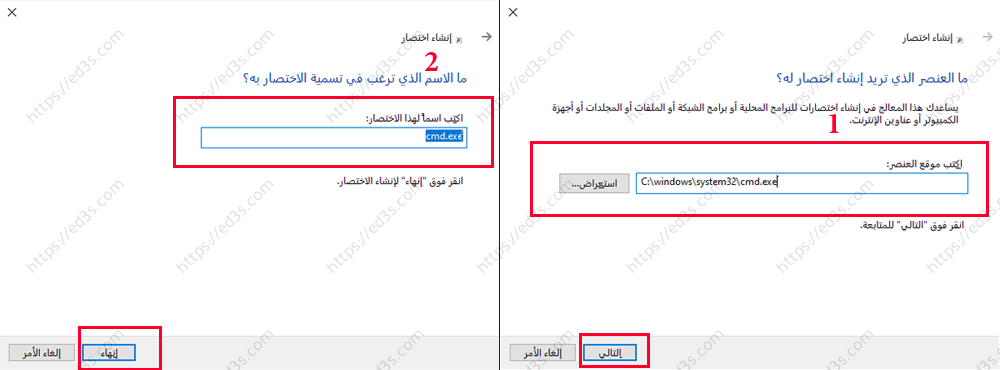
ثم اضغط التالي .. واكتب اسم للاختصار ثم اضغط إنهاء
الآن يمكن استخدام الاختصار بالضغط عليه مرتين ليتم فتح بشكل عادي.
تشغيل اختصار CMD كمسؤول Administrator بشكل دائم
اذا اردت تشغيل اختصار CMD كمسؤول بشكل دائم عند الضغط عليه
اضغط على الاختصار بزر الفأرة الايمن ثم اختر ( خصائص Properties )
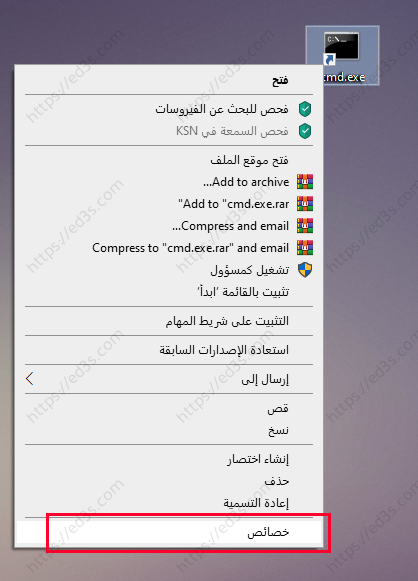
ثم بعد ذلك ستأتي كما في الصورة التالية :
- قائمة ( اختصار Shortcut )
- ثم اضغط على ( خيارات متقدمة Advanced )
- ستفتح نافذة اخرى قم بالتأشير على مربع ( التشغيل كمسؤول Run as administrator ) ثم اضغط موافق
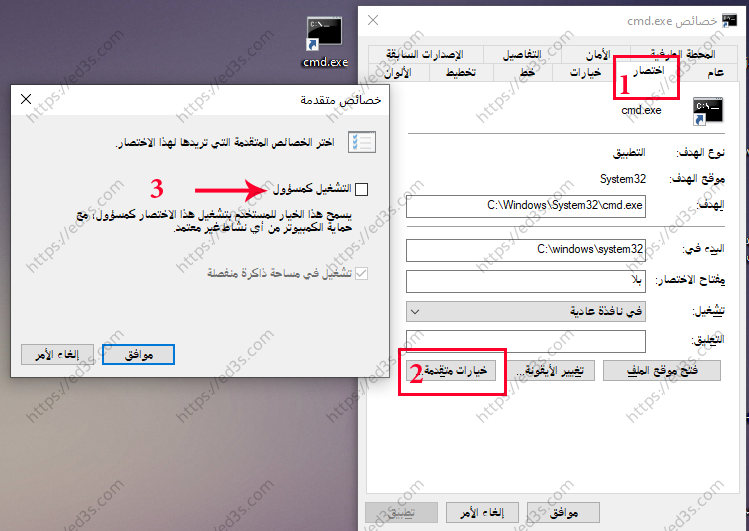

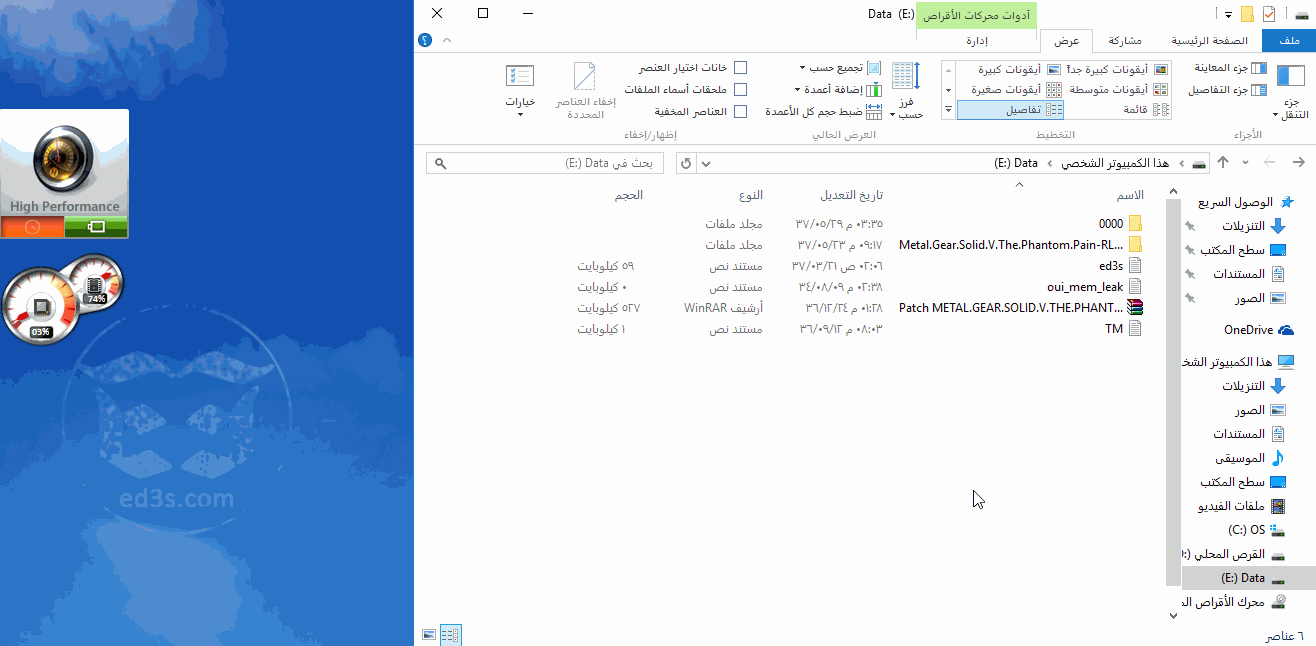


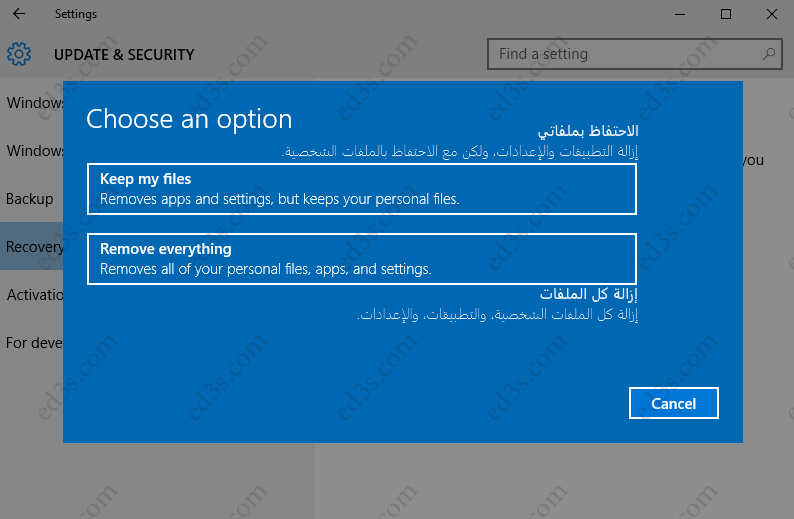

جربت الطريقة الاولى على
mycomputer
فظهرت
C:Windowssystem32>
كيف تميز هل تم تنفيذه ك
run administrator
او لا
يتم تشغيله بشكل عادي وليس كـ مسئول